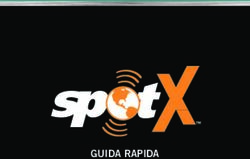MANUALE UTENTE SMS FoxBOX
←
→
Trascrizione del contenuto della pagina
Se il tuo browser non visualizza correttamente la pagina, ti preghiamo di leggere il contenuto della pagina quaggiù
MANUALE UTENTE
SMS FoxBOX
Versione 2.0aINDICE
1.0 INTRODUZIONE
1.1 Come Collegarsi
2.0 Funzioni di controllo
2.1 Pannello di controllo
2.1.1 Stato attuale
SMS engine
SMS gateway
Modem
Buzzer
Signal Quality
2.1.2 Utilities
Dial e Multiparty
SMSC Switch
Black/White list
Backup e Restore
3.0 Gestione messaggi
3.1 SMS in arrivo
3.2 SMS inviati
3.3 SMS in uscita
3.4 SMS falliti
3.5 Invia un SMS
3.6 Sondaggi
3.7 Rubrica
3.7.1 Liste di distribuzione invii multipli
4.0 Gestione del Sistema
4.1 Gestione utenti
4.2 Configurazione
4.2.1 Configura il forward SMS a E-mail
4.2.2 Configura il template
4.2.3 Configura la posta in arrivo per il forwarding E-mail a SMS
4.3 Gestione Eventi
4.3.1 Attribuire significato a un LED
4.3.2 Abilitare le applicazioni
4.3.3 Abilitare il formato XML
4.3.4 Abilitare il gateway SMS
4.3.5 Abilitare il modulo MySMS
4.4 Applicazioni personalizzate
4.4.1 Esempio di concorso
4.5 Modulo MySMS
4.6 Rete
4.7 Data e Ora
4.8 Log di Sistema
4.9 Formato dei file SMS
5.0 Configurazione dell’SMS engine
5.0.1 Livello di LOG
5.0.2 Autosplit dei messaggi
5.0.3 Abilitare Black/White list
5.0.4 Impostazione del PIN
6.0 Schema funzionale del software1.0 INTRODUZIONE La SMS FoxBox è una soluzione compatta ed economica per inviare e ricevere SMS utilizzando una normale carta SIM. L’apparecchio include un modem GSM Quad Band, una memory card SD/MMC per la memorizzazione dei messaggi (più di un milione di SMS con la carta da 512MByte fornita) e un Sistema Linux per il controllo delle code da una semplice ed intuitiva interfaccia Web. La SMS FoxBox può operare come gateway tra SMS e la normale rete TCP/IP ed è pronta all’integrazione con una vasta gamma di applicazioni. 1.1. Come collegarsi La SMS FoxBox è un apparecchio completamente Web Based. Questo significa che per potervi accedere è necessario disporre di un Web Browser. La tecnologia utilizzata per l’interfaccia richiede che il browser sia in grado di applicare trasformazioni XSL alle pagine XHTML. I browser supportati sono: - Mozilla Firefox - Mozilla - Netscape - Opera - Internet Explorer (5.0 o superiore) Per un utilizzo ottimale consigliamo l’utilizzo di Mozilla Firefox disponibile all’indirizzo http://www.mozilla.com L’indirizzo IP di default dell’apparecchio è 192.168.0.98. Digitate questo IP nella barra degli indirizzi del vostro browser e una volta collegati fornite al sistema le seguenti credenziali di accesso: Username: Admin Password: GsmBox2006! Prestate attenzione alle maiuscole e minuscole il sistema è case-sensitive.
2.0 Funzioni di controllo
2.1. PANNELLO DI CONTROLLO
Collegandosi all’apparecchio mediante web browser viene visualizzata la seguente finestra principale della
SMS FoxBox dove è possibile controllare lo stato dell’apparecchio e le utilità di sistema.
La console appare divisa in due sezioni:
2.1.1 STATO ATTUALE
• SMS engine: Questo controllo permette di fermare o avviare il server di lettura e spedizione degli
SMS. Se questo motore è attivo (default) potrete così inviare SMS dal pannello “Invia un SMS” e
ricevere nuovi messaggi in “SMS in arrivo”.
• SMS gateway: Abilita e disabilita il gateway SMS, ovvero le funzionalità di SMS to EMAIL e EMAIL
to SMS lo stato di default è OFF.
• Modem: Comando di accensione spegnimento del modem GSM/GPRS integrato, spegnendo e
accendendo il modem automaticamente viene lanciato o chiuso l’SMS engine.
• Buzzer: Abilita e disabilita l’avvisatore acustico del modem.
• Signal quality: Indicatore della qualità del segnale (copertura) del modem. Esso pùo avere 4 stati:
- No signal: Nessun segnale rilevato, controllare il collegamento con l’antenna.
- Low: Segnale basso, se possibile riposizionare l’antenna in un punto con migliore
copertura.
- Good: Segnale in stato normale, l’antenna è ben posizionata
- Very Good: Massima copertura, segnale eccellente.
Cliccando sulle voci SMS engine, SMS gateway e Modem è possibile accedere ai relativi pannelli di
configurazione e diagnostica.
• SMS engine: Il pannello mostra la configurazione attuale del motore per la gestione di invio e
ricezione. La modifica dei parametri richiede il riavvio del motore (stop-start). (Vedi 5.0
Configurazione dell’SMS engine)
• SMS gateway: il link porta alla schermata di configurazione del gateway E-Mail to SMS SMS to E-
mail. (Vedi 4.2 Configurazione)
• Modem: dal pannello è possibile mediante l’apposito campo, inviare un comando AT al modem e
osservarne l’output, utilite per reimpostare il country code o inviare una chiamata per ricevere il
credito residuo (SIM ricaricabili) via SMS (ATDXXX) e altri parametri non previsti dall’interfaccia
dell’SMS engine. Per l’elenco dei comandi consultare la documentazione relativa al modem Telit
GM862 disponibile all’indirizzo: http://www.acmesystems.it/articles/00003/1vv0300691_GM862-
QUAD_Software_User_Guide_issue0.pdf
2.1.2 UTILITIES
• Dial and Multiparty: Il controllo consente di avviare sequenzialmente una o più chiamate voce
verso i numeri specificati nella rubrica sotto il gruppo “DIAL”, nel caso la SIM sia abilitata e si sia
impostato un numero superiore a due contatti nel gruppo, le chiamate saranno messe in modailtà
conferenza/multiparty. (VEDI 3.7 Rubrica)
• SMSC Switch: Consente di impostare la soglia di invii entro cui eseguire un cambio di SMSC
(centro messaggi). I numeri di centro messaggi da utilizzare dovranno essere opportunamente
specificati nella rubrica nel gruppo SMSC e nominati nell’apposito campo (Nome) SMSC1, SMSC2
… SMSCN. (VEDI 3.7 Rubrica) Per ottenere l’elenco dei centri messaggi consultare ladocumentazione dell’operatore telefonico. Per abilitare il controllo occorre specificare un numero
maggiore di 0 nell’apposito campo. L’SMSC utilizzato al default è quello impostato nella carta SIM,
per visualizzarlo cliccare sul link presente su “modem” e inserire l’apposito comando AT+CSCA?
• BLACK/WHITE list: Negli appositi spazi è possibile impostare ripettivamente:
- Blacklist: Permette di disabilitare l’invio verso i numeri presenti nella lista. I numeri devono
essere inseriti separati da “testo a capo”. Per abilitare il controllo è necessario togliere il
commento # alla riga “#blacklist=/mnt/flash/…” nella configurazione dell’sms engine
disponibile cliccando sul link “SMS engine”. (VEDI 5.0.3 Abilita BLACK/WHITE list)
- Whitelist: Permette di abilitare l’invio solo verso alcuni numeri presenti nella lista. I numeri
devono essere inseriti separati da “testo a capo”. Per abilitare il controllo è necessario
togliere il commento # alla riga “#whitelist=/mnt/flash/…” nella configurazione dell’sms
engine disponibile cliccando sul link “SMS engine”. (VEDI 5.0.3 Abilita BLACK/WHITE list)
E’ necessario riavvaire l’SMS engine solo quando si modifica la configurazione dello stesso, la normale
aggiunta rimozione di un numero dalle liste sarà applicata in tempo reale. (VEDI 5.0.3 Abilita
BLACK/WHITE list)
• Backup/Restore: Consente di eseguire un backup completo dei contenuti (configurazioni e dati)
presenti nell’apparecchio. I contenuti saranno salvati in formato compresso. Il restore consente di
ripristinare configurazioni e dati da un file di backup precedentemente salvato.3.0 GESTIONE MESSAGGI
3.1 SMS in arrivo
La pagina visualizza tutti i messaggi SMS in entrata ricevuti nella coda associata all’utente. (Vedi 4.1
Gestione Utenti)
Ogni messaggio SMS viene indicizzato dal sistema e riporta:
• From: Provenienza dell’SMS.
• From_SMSC: centro messaggi (SMSC) che ha ricevuto il messaggio
• Sent: Data e ora di invio messaggio.
• Received: Data e ora di ricezione del messaggio.
• Subject: Nome logico del modem dal quale il messaggio è stato ricevuto
• Alphabet: Codifica dei caratteri utilizzati
• Testo dell’SMS
La ricezione avviene in background, il numero di nuovi SMS ricevuti apparirà alla destra della voce di menù
“SMS in arrivo” ad indicarvi la presenza di messaggi non letti. Per diabilitare la ricezione di SMS consultare
(VEDI 5.0 Configurazione dell’SMS engine).
La coda associata alla ricezione per gli utenti Operator e Viewer se non impostata ad-hoc (VEDI 4.1
Gestione utenti) è la default, la coda su cui opera Admin è la coda storica, eliminando un messaggio come
Admin si eliminerà il messaggio dalla coda storica.
3.2 SMS inviati
La pagina visualizza tutti i messaggi SMS inviati con successo.
3.3 SMS in uscita
La pagina visualizza gli SMS che si trovano in fase di spedizione, e non ancora presi in carico dal modem.
3.4 SMS Falliti
La pagina visualizza tutti i messaggi SMS il cui invio è fallito.
3.5 Invia un SMS
La pagina visualizza la finestra di impostazione per l’invio nuovo messaggio.
Specifica i dati richiesti nella form proposta:
- Mittente: Al default è indicato l’utente attualmente collegato
- To: Indicare il numero di telefono in formato internazionale nella forma 39XXXXXXXXX, o selezionare il
contatto/i dalla rubrica (Vedi 3.7 Rubrica).
- Testo: Indicare il testo del messaggio, se attiva la modalità autosplit (default) è possibile inviare fino a
1836 caratteri con messaggi concatenati (VEDI 5.0.2 Autosplit).
- Flash: Apre il messaggio sul display del cellulare di destinazione senza passare per l’inbox del dispositivo
mobile (solo se supportato dal dispositivo di destinazione).
Cliccando su rubrica si accede all’archivio generale dove è possibile eseguire la selezione o le selezioni dei
contatti a cui inviare il messaggio. (VEDI 3.7 RUBRICA)3.6 Sondaggi
I sondaggi permettono di ottenere statistiche in tempo reale sul contenuto del database SMS in arrivo.
Mediante questo pannello è possibile inserire dei pattern sui quali saranno generate delle statistiche, cioè il
controllo e conteggio della presenza del pattern (soggetto) all’interno del testo degli SMS.
Oltre al conteggio numerico e alla percentuale le statistiche sono rappresentate con un semplice grafico.
Per aggiungere/rimuovere i soggetti premere su aggiungi/cancella nell’elenco soggetti.
3.7 Rubrica
La pagina visualizza l’elenco generale dei contatti memorizzati. Qui è possibile eseguire:
• la selezione singola o multipla dei contatti per invio messaggio;
• aggiungere nuovo contatto;
• cancellare contatto;
• modificare contatto esistente;
• eseguire ricerche contatto.
La lista fornisce informazioni sul nome del contatto, il rispettivo numero telefonico e l’eventuale recapito,
gruppo di appartenenza(*) e il numero di volte che si vuole spedire lo stesso messaggio al contatto.
I campi utilizzati dalla rubrica sono:
• Nome: digitare il nome del contatto
• Phone: digitare il numero telefonico del contatto
• Gruppo/note: digitare delle note o il nome di un gruppo con il quale potrete identificare una lista
contatti per spedizioni multiple
• How many times: numero di invii dello stesso SMS al contatto (normalmente 1)
Per aggiungere un contatto alla rubrica premere su aggiungi nuovo contatto.
Per selezionare un singolo contatto a cui inviare un messaggio cliccare sull’identificativo nome, il numero
telefonico corrispondente sarà utilizzato per popolare il relativo campo nella sezione Invia un SMS.
3.7.1 Liste di distribuzione invii multipli *
Per spedizioni multiple o Liste di distrubuzione eseguite una ricerca e isolate i contatti appartenenti a un
determinato gruppo* o criterio dopodiché premete sul tasto “send to all”. Nella sezione “invia sms” nel
campo To: sarà visualizzato [selected group].4.0 GESTIONE DEL SISTEMA
4.1 Gestione utenti
La SMS FoxBox è un sistema multi-utente con gestione dei privilegi di accesso.
Attraverso la pagina Gestioni Utenti è possibile configurare N utenze e associare a ciascun utente la propria
coda. L’utente Admin ha privilegi di “super user” e ha tutti i diritti sull’apparecchio. Questo utente è abilitato
alla creazione di altri utenti che possono essere Operator (operatori) o Viewer (Solo visualizzazione). Per
ogni utente è possibile creare un database (coda) di messaggi in arrivo dove l’utente potrà operare in modo
esclusivo oppure utlizzare la coda di default in condivisione con gli altri utenti. La coda “storica” è detenuta
dall’utente Admin.
Gli attributi di ciascun utente sono:
• Nome: nome dell’utente da utilizzare per l’accesso
• Password: la password di accesso dell’utente
• Tipo: identifica la tipologia/privilegi dell’utente
• Memorizzazione: Permette di definire la coda/db di ricezione su cui l’utente andrà ad operare.
A seconda dei diritti scelti, l’utente avrà i seguenti permessi:
• Operator: potrà visualizzare i messaggi e scrivere nuovi messaggi e avrà accesso a tutte le aree
della macchina esclusa la configurazione. L’accesso a SMS engine, Configurazione, modem
Gestione utenti, applicazioni, rete, data e ora sarà quindi negato.
• Viewer: Utente con i soli privilegi di lettura e visualizzazione, potrà consultare i contenuti dei db ma
non potrà effettuare nessuna modifica a configurazione e contenuti.
La cancellazione di un utente provocherà la cancellazione del relativo Database con i messaggi della coda
assegnata a meno che non sia la coda di default.
4.2 Configurazione
La schermata configurazione permette il setup del “template/Tema” dell’interfaccia, della lingua e di tutte le
impostazioni della funzionalità di Gateway E-Mail to SMS e SMS to E-Mail.
• 4.2.1 Configura il forward SMS a E-mail : Dal pannello è possibile configurare i parametri relativi
all’SMTP server da utilizzare per forwardare gli SMS all’E-mail.
- Inserisci il dominio da cui spedire: specifica il dominio da cui i messaggi dovranno
provenire, il dominio è la parte dell’email dopo la chiocciola (@) es. xxxx@tin.it il dominio è
tin.it.
- SMTP server per le email in uscita: Specifica l’IP o il fully qualified domain name del server
SMTP per spedire le E-mail.
- Specifica l’indirizzo E-mail della SMS FoxBox: Specifica l’indirizzo E-mail che la SMS
FoxBox utilizzerà per spedire i messaggi.
- Specifica la destinazione delle E-mail: Specifica verso quale/i indirizzo/i i messaggi devono
essere inviati. Per specificare più indirizzi separarli con una virgola.
- Specifica il testo del soggetto della mail: Specifica il testo che verrà visualizzato come
soggetto dell’ E-mail che verrà inviata.
Per abilitare la funzione è necessario togliere il commento # nel pannello Gestione Eventi (VEDI
4.3.4 Abilitare il gateway SMS ).
• 4.2.2 Configura il template: I parametri disponibili permettono di modificare completamente lo
stile/tema di visualizzazione, la lingua dell’interfaccia il logo e la ragione sociale indicata nel box
sopra il menù sinistro.
- Nome Azienda: specifica la ragione sociale
- Logo Azienda (80x50): consente l’upload di un file immagine jpg da sostituire al logo SMS
FoxBox. Le misure devono essere 80 pixel x 50pixel- Template: Scelta del tema/stile di visualizzazione
- Lingua: scelta della lingua dell’interfaccia.
• 4.2.3 Configura la posta in arrivo per il forwarding E-mail a SMS: La funzione di “forwarding”
delle E-mail a SMS consente di inoltrare le E-mail ricevute su di una determinata casella di posta
elettronica come SMS al numero specificato nel corpo dell’E-mail.
- Specifica il server da interrogare: Inserisci il server su cui risiede la casella di posta
elettronica che verrà periodicamente interrogata.
- Specifica il protocollo: Seleziona il protocollo POP3 o IMAP per la connessione alla casella
di posta.
- Inserisci il nome utente: Specifica il nome utente per la login sul mail server
- Password: inserisci la password da utilizzare per l’accesso alla casella di posta
- Lascia una copia dei messaggi sul server: Consente di mantenere sul server una copia della
mail.
Per abilitare la funzione è necessario dal pannello di controllo abilitare il Gateway engine
premendo sul tasto Start. (VEDI 2.1.1 SMS gateway engine)
A questo punto inviando una mail con alcuni requisiti minimi alla casella designata, la mail verrà
automaticamente forwardata al numero di SMS specificato nel corpo del messaggio. Supponiamo di voler
inviare il testo “prova di invio tramite email” al numero di cellulare “349000111222”. Apriamo il client di
posta che preferiamo e formattiamo il messaggio come segue:
Nel campo “to:” della email specificare l’indirizzo di posta precedentemente configurato. Fate attenzione
che l’E-mail sia impostata in formato testo e non HTML.
Nel soggetto specificare il parametro TOsms
Nel corpo della mail scrivete:
From: nome identificativo mittente
To: 39349000111222
prova di invio tramite email
e a questo punto inviate il messaggio.
Il sistema provvedera a inviare l’sms al numero indicato.
Questa funzionalità é molto utile se si vuole arricchire un proprio sistema di diagnostica, già in grado di
inviare delle email, di una notifica via SMS.
Nel caso non sia possibile modificare la formattazione dell’email che generata dal vostro sistema è possibile
modificare la configurazione di Procmail per gestire qualsiasi tipo di messaggio.
4.3 Gestione Eventi
La gestione eventi permette di abilitare/disabilitare le funzionalità della SMS FoxBox e di collegare delle
azioni agli “eventi” della macchina.
Per “evento” si intende Messaggio Ricevuto “RECEIVED”, Messaggio Inviato “SENT”, e Messaggio
Fallito “FAILED”.
Il pannello permette la visualizzazione e la modifica dello script. Togliendo o aggiungendo i commenti # ai
blocchi pre-configurati vi sarà possibile abilitare o disabilitare delle funzionalità oppure potrete aggiungere
le vostre nuove azioni.
Nello script vi sono delle variabili disponibili che contengono le informazioni passate dall’engine.
Esse sono rispettivamente:
• $1 variabile che contiene il tipo di evento riportato dall’engine. Essa può contenere i seguenti valori:
- SENT messaggio spedito
- RECEIVED messaggio ricevuto
- FAILED spedizione del messaggio fallita
- REPORT nel caso si utilizzi il report di spedizione
• $2 identifica il percorso e il nome del file dove è contenuto l’SMS oggetto dell’evento• $3 contiene il message-id utilizzato solo nel caso di REPORT Ogni volta che l’engine esegue una azione, automaticamente verranno passate queste informazioni all’eventhandler dove, in base a quanto impostato saranno lanciati altri script o eseguite operazioni. Come si può notare i blocchi sottostanti sono composti da una IF CLAUSE, che seleziona quale evento è stato passato dall’engine, ed esegue la procedura desiderata. Nell’eventhandler sono già presenti i seguenti blocchi: 4.3.1 Attribuire significato a un LED # TURN ON LED OG29 ON RECEIVED MESSAGE #if [ "$1" = "RECEIVED" ]; then # #/etc/sms/scripts/led29 #fi # Attivando il blocco, per ogni messaggio ricevuto si otterrà un blink del LED OG29 (VEDI la Hardware reference) # TURN ON OG 29 ON SENT MESSAGE #if [ "$1" = "SENT" ]; then #/etc/sms/scripts/led29 #fi # Attivando il blocco, per ogni messaggio inviato si otterrà un blink del LED OG29 4.3.2 Abilitare le applicazioni #Enable this to activate custom events #This is the custom script written by user for RX action # #if [ "$1" = "RECEIVED" ]; then #/mnt/flash/root/source/custom/custom_rx "$2" #fi # #This is the custom script written by user for TX action #if [ "$1" = "SENT" ]; then #/mnt/flash/root/source/custom/custom_tx "$2" #fi Attivando il blocco, si abilita l’esecuzione dello script inserito nelle applicazioni sulle azioni ricezione messaggio RX e messaggio spedito TX (VEDI 4.4 Applicazioni Personalizzate). 4.3.3 Abilitare il formato XML #Save messages in XML format #if [ "$1" = "RECEIVED" ]; then #/etc/sms/scripts/sms2xml $1 $2 $3 #fi # Attivando il blocco, verrà attivata l’esportazione in formato XML del messaggio. Funzioni di base di invio e ricezione DEFAULT #NEVER DISABLE THE FOLLOWING SCRIPT FOR MESSAGE RECEIVING if [ "$1" = "RECEIVED" ]; then /etc/sms/scripts/parser.php fi # Il blocco deve sempre essere lasciato attivo per permettere ai messaggi di essere visualizzati nell’interfaccia. # #NEVER DISABLE THE FOLLOWING SCRIPT FOR MESSAGE OUTGOING if [ "$1" = "SENT" ]; then #
#/etc/sms/scripts/out.php /etc/smsc_ctl $2 fi # Il blocco deve sempre essere lasciato attivo per permettere ai messaggi di essere visualizzati nell’interfaccia. #Event on failed message if [ "$1" = "FAILED" ]; then /etc/sms_fail $2 fi Il blocco deve sempre essere lasciato attivo per permettere ai messaggi di essere visualizzati nell’interfaccia. 4.3.4 Abilitare il gateway SMS #SMS TO EMAIL # #/etc/mailsend/smstomail "$2" "$1" #fi # #Event on sent message #if [ "$1" = "SENT" ]; then #/etc/mailsend/smstomail "$2" "$1" #fi # #Event on failed message #if [ "$1" = "FAILED" ]; then #this send the failed message to a mail address #/etc/mailsend/smsfailmail "$2" "$1" #fi # Abilita la funzionalità di forward di un SMS verso l’email per i messaggi rispettivamente ricevuti, inviati e falliti (VEDI 4.2.1 Configura il forward SMS a E-mail) 4.3.5 Abilitare il modulo MySMS #this is the database mysql backend #if [ "$1" = "RECEIVED" ]; then #/etc/sms/scripts/mysmsd "$1" "$2" "$3" #fi Abilita il modulo MySMS (VEDI 4.5 Modulo MySMS) 4.4 Applicazioni personalizzate Il pannello applicazioni è studiato per dare la possibilità di estendere le funzioni già presenti nella SMS FoxBox, con programmi da voi realizzati. Attraverso i due campi di testo presenti nella pagina, è possibile collegare rispettivamente all’evento (VEDI 4.3 Gestione Eventi) RECEIVED e all’evento SENT un vostro script personalizzato. Al default il sistema è impostato per l’immissione di uno script in shell #!/bin/sh ma cambiando l’intestazione con #!/bin/php potrete utilizzare PHP come linguaggio di scripting. Potrete inoltre lanciare dei programmi scritti in C e opportunamente compilati attraverso il web compiler o l’SDK disponibili sul sito http://www.acmesystems.it . 4.4.1 Esempio di concorso Ad esempio se volessimo realizzare un concorso a premi via SMS, potremmo utilizzare uno script come questo, inserito nella azione RX: #!/bin/sh #Write here your custom script #You can use all command of bash shell
#
#This script will be applied each time a message will be received by the box
#
#
#Search the code 1223456 inside the SMS message
#
#CODE that we want to search
SEARCH="123456"
#
#Text message that we want to send
TEXT="You WIN!"
#
#
CODE=`/bin/cat $1 | grep "$SEARCH"`
#
#if code is not empty reply with the message "You WIN!"
if [ "$CODE" = "$SEARCH" ]; then
#I need to extract the phone number to send the reply
#
NUMB=`/bin/cat $1 | /bin/grep "From:" | awk '{print $2}'`
#
#Now I generate the file for outgoing queue
FILE=`/bin/mktemp /mnt/flash/spool/outgoing/send_XXXXXX`
echo "To: $NUMB" >> $FILE
echo "" >> $FILE
echo "$TEXT" >> $FILE
fi
Lo script dell’esempio, eseguirà alla ricezione di un SMS, la ricerca del pattern SEARCH impostato a
“123456” nel caso il contenuto venga trovato, genererà la risposta con un SMS (VEDI 4.9 Formato file SMS)
contenente il testo TEXT impostato al valore “You WIN!”.
La variabile $1 continene il percorso e nome del file da processare.
Attenzione, per rendere attivi gli script è necessario abilitare i relativi blocchi nella gestione eventi (VEDI
4.3.2 Abilitare le applicazioni).
4.5. Modulo MySMS
Il modulo MySMS rende possibile l’inserimento dei messaggi in arrivo in un Database MySQL su di un
server remoto.
I parametri richiesti per la configurazione del modulo sono:
• IP/Hostname: l’indirizzo IP o il fully qualified domain name del server dove è ospitato il
database
• Nome utente: Il nome dell’utente con il quale effettuare la connessione al DB
• Password: La password di accesso associata all’utente (
• Nome del Database: Il nome del database sul quale sarà effettuata lioperazione di
INSERT
• Visualizzare i messaggi anche in SMS FoxBox?: Consente di scegliere se conservare
una copia diei messaggi in locale o meno.
Il database dovrà contenere una tabella di nome messages strutturata con i seguenti campi di tipo text:
times,froms,tos,subject,sent,texts.
• times: data e ora di ricezione dell’SMS da parte di SMS FoxBox
• froms: numero telefonico del mittente
• subjects: Nome logico del modem che ha ricevuto il messaggio
• text: Testo del messaggio
Attenzione, per abilitare il modulo è richiesto l’abilitazione dalla gestione eventi (VEDI 4.3.5 Abilitare il
modulo MySMS)
4.6 Rete
In questa schermata potete configurare i parametri relativi al network.Sono richiesti: • l’indirizzo IP; • la SUBNET MASK; • l’indirizzo di BROADCAST (es. 192.168.7.255); • l’indirizzo del GATEWAY per l’accesso a internet, necessario per le funzioni di forwarding (VEDI 4.2 Configurazione); • I server DNS primario ed eventualmente DSN secondario per la risoluzione dei nomi. Dopo aver immesso tutti i dati relativi al vostro network, salvare la configurazione premendo il tasto SALVA e riavviare l’apparecchio per rendere effettive le modifiche. 4.7 Data e Ora Il corretto funzionamento dell’apparecchio è strettamente legato a una precisa impostazione della data e dell’ora del sistema. In questa schermata si possono impostare la data e l’ora del sistema manualmente o utilizzando un network time server. 4.8 Log di Sistema Lo stato del sistema e i vari logs sono riassunti in questa schermata. Da questo pannello si può controllare: • la Memoria allocata; • lo spazio occupato sulla memoria flash; • altri dettagli di sistema; • i logs generati da procmail e dall’SMS engine. (VEDI 5.0.1 livello di LOG) 4.9 Formato dei File SMS La SMS FoxBox processa gli SMS come file in un particolare formato. Ogni file è composto da due parti: - l’header o intestazione - Il messaggio Queste parti sono separate da “testo a capo” o invio. Un’esempio di messaggio è: From: SMSFoxBox To: 3934947XXX Alphabet: ISO Testo del messaggio Ogni linea dell’header/intestazione ha un significato come spiegato di seguito: HEADER GENERICI From Identificazione del mittente del messaggio To Numero di telefono del destinatario in formato internazionale senza (+) es. 39349933434 Flash Se impostato a YES visualizza il messaggio sul dispositivo del destinatario senza passare dall’inbox Alphabet Specifica il set di caratteri utilizzato e può essere: - ISO LATIN ANSI: 8 Bit character set, MAX 160 Characters with autosplit *DEFAULT VALUE - GSM: 7 bit character set refer to GSM specification MAX 160 Characters with autosplit - UCS: UCS2 character set MAX 70 Characters with autosplit - BINARY: 8 bit binary data, no text (ringtones and data trasmission) SMSC Numero di telefono del centro messaggi Report Richiesta di REPORT ammette valori booleani (yes/no) DEFAULT é NO Autosplit Controlla se e come devono essere “splittati” i messaggi i valori ammessi sono: - 0 disabilita lo split e tronca i messaggi
- 1 enabled, no part-numbers - 2 enabled, text numbers - 3 enabled concatenated format (DEFAULT) HEADER DEI MESSAGGI IN ARRIVO From Numero telefonico del mittente From_SMSC Il numero dell’SMSC Subject Nome logico assegnato al modem che ha ricevuto l’SMS (DEFAULT GSM1) Sent Data e ora di spedizione del messaggio Received Data e ora di ricezione del messaggio su SMS FoxBox Puoi utilizzare HEADER personalizzati essi non saranno presi in considerazione dall’engine ma potrai utilizzarli per le tue applicazioni. Un’esempio di SMS ricevuto trascritto su file è: From: 3934947032XX From_SMSC: 39565258552585 Sent: 06-10-04 23:26:23 Received: 06-10-04 23:26:29 Subject: GSM1 Alphabet: ISO Testo del messaggio in ingresso. Un’esempio di SMS spedito trascritto su file è: From: SMSFoxBox To: 3934947XXX Alphabet: ISO Testo del messaggio in uscita. 5.0 Configurazione dell’SMS engine Come abbiamo visto nel pannello di controllo (VEDI 2.1.1 Stato attuale), ciccando sul link SMS engine si accede alla configurazione del servizio di invio/ricezione SMS. Le voci configurabili sono: incoming= Ablita disabilita la ricezione di SMS 0 disabilitato 1 Attivo 2 Attivo con massima priorità 5.0.1 Livello di LOG loglevel = Permette di impostare il livello di dettaglio del log file dell’engine. Il livello di default é 5. 5.0.2 Autosplit dei messaggi Autosplit= 0,1,2 o 3 consente di impostare come devono essere “splittati” gli SMS. 0 disabled 1 enabled, no part-number 2 enabled, text numbers 3 enabled, concatenated format (not supported by some phones) Blocktime= Il modem non verrà interrogato per il numero di secondi specificato in caso non risponda (tempo di retry) errorsleeptime = Il modem non verrà interrogato per il numero di secondi specificato nel caso risponda ERROR.
5.0.3 Abilita WHITE/BLACK list
Blacklist=
Whitelist=
Consente di abilitare la verifica dei numeri presenti nelle liste. Per abilitare la funzione rimuovere i commenti
#. WHITELISTe BLACKLIST (VEDI 2.1.2 Utilities)
5.0.4 Impostazione del PIN
#pin = 0000 togliendo il commento # è possibile specificare il PIN della SIM.
6.0 Schema funzionale del software
Il software della SMS FoxBox è diviso in due parti:
1- Core engine
2- Interfaccia
1- il Core engine
Il core engine è la parte di software in esecuzione in background che si occupa dell’interazione con la parte
hardware della macchina. L’SMSD interfaccia il modem con le code e passa gli eventi all’EventHandler.
L’SMSD comunica con il modem con comandi GSM 07.05 (=ETSI TS 300 585) e GSM 03.38 (=ETSI TS 100
900).
2- L’interfaccia
A livello utente la macchina è accessibile mediante interfaccia WEB Based. Collegandosi mediante un
Browser in grado di processare XSL (VEDI 1.1 Come collegarsi) si avrà accesso alla configurazione
dell’apparato e alla visualizzazione/spedizione degli SMS. E’ suggerito l’utilizzo di Mozilla Firefox disponibile
all’indirizzo http://www.mozilla.comPuoi anche leggere